
Cum să conectați baza de date la MySQL?
Înainte de a discuta despre cum să conectați baza de date la MySQL. vom vedea introducerea MySQL. MySQL este gratuit și o bază de date open-source. MySQL este un sistem relațional de gestionare a bazelor de date (RDBMS).
MySQL este un software open-source și gratuit, în condițiile Licenței publice generale (GNU), și este disponibil și sub licențe proprietate. MySQL dezvoltat de compania suedeză MySQL AB și cumpărat ulterior de Sun Microsystems ca acum Oracle Corporation.
MySQL este utilizat în multe aplicații web bazate pe baze de date precum WordPress, care este la cerere acum, Drupal, phpBB și Joomla, de asemenea MySQL este folosit de multe site-uri web populare, cum ar fi Twitter, Facebook, YouTube și Flickr.
Caracteristici ale MySQL
MySQL este oferit în cadrul a două ediții diferite: open source MySQL Community Server și proprietarul Enterprise Server. MySQL Enterprise Server este diferențiat de o serie de extensii proprii, care se instalează ca plugin-uri de server, dar, de altfel, partajează sistemul de numerotare a versiunilor și este construit din aceeași bază de cod.
Caracteristici principale, disponibile în MySQL 5.6:
- Acceptă platforma încrucișată.
- Poate crea proceduri stocate, folosind un limbaj procedural.
- Poate crea declanșări.
- Poate crea cursoare.
- Vizualizările pot fi actualizate.
- Cu ajutorul InnoDB Storage Engine poate crea Online Data Definition Language (DDL), utilizând și InnoDB și NDB Cluster Storage Motors pot face conformitatea ACID.
- Acceptă replicarea încorporată precum replicarea asincronă, replicarea semincronă, replicarea sincronă, virtuală sincronă.
- De asemenea, acceptă căutare și indexare text complet și tabele partiționate într-un optimizator pentru a stoca datele uriașe și pentru a rula în timpul de execuție mai puțin.
- Federated, Archive, InnoDB, Memory (heap), MyISAM, Merge, Blackhole, CSV și NDB Cluster sunt motoare de stocare native.
Pentru a vă conecta mai întâi la baza de date MySQL, vom vedea pașii pentru instalarea MySQL, descărcați banca de lucru MySQL de pe această adresă URL: https://www.mysql.com/products/workbench/
Vom crea o nouă bază de date Connect la MySQL după instalare:
Pentru a crea o nouă conexiune poate fi o conexiune inițială sau o conexiune suplimentară. O instanță a serverului MySQL trebuie instalată, trebuie pornită și trebuie să fie accesibilă MySQL Workbench înainte de a crea o nouă conexiune.
Pentru a crea o conexiune nouă, urmați acești pași:
Pasul 1: Porniți MySQL Workbench după ceasul dublu de pe el. Odată ce este deschis, veți vedea opțiunea Conexiuni MySQL, dacă faceți clic pe ea, atunci veți vedea conexiunile existente, altfel nu există conexiuni dacă este prima dată folosind ca în figura de mai jos.
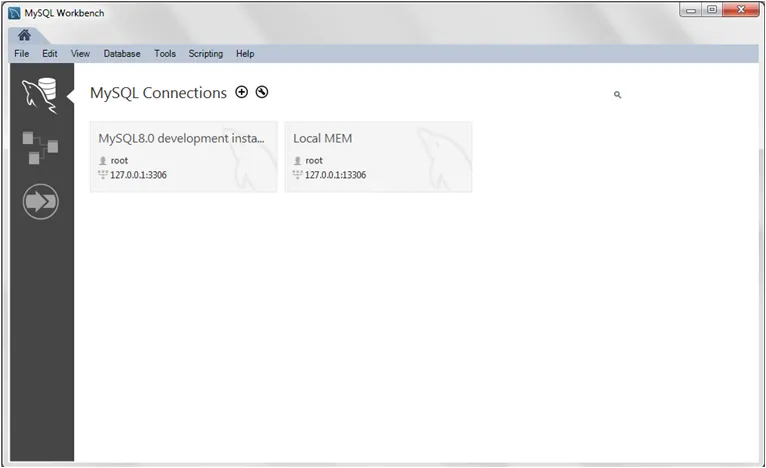
Ecranul meu de lucru MySql
Pasul 2: Faceți clic pe pictograma (+) din ecranul MySQL Workbench, care se află în apropierea conexiunilor MySQL, apoi pe opțiunea de deschidere a etichetei Configurarea asistenței conexiune nouă. Oferim toate detaliile care se solicită în Configurarea conexiunii asistentului nou conexiune, numele conexiunii, de exemplu, vom da „MyFirstConnection” și vom păstra toate celelalte câmpuri ca valori implicite, apoi faceți clic pe butonul Test Connection. Dacă conexiunea de test arată cu succes, mergeți la crearea conexiunii făcând clic pe butonul ok.
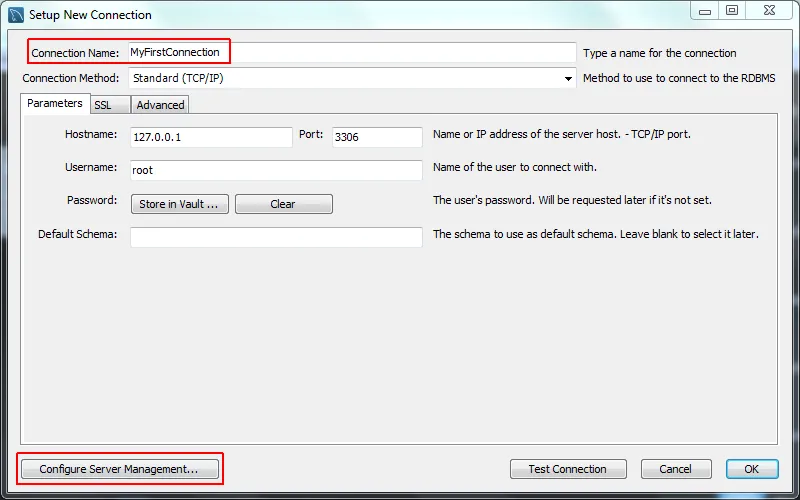
creați un nou ecran de conexiune
Pasul 3: În plus, dacă doriți să faceți o anumită setare de configurare, faceți clic pe butonul Configurare gestionare server și furnizați detalii precum locația fișierelor de configurare, gestionarea bazată pe autentificare SSH, comenzile corecte de pornire și oprire pe care să le utilizați pentru conexiune, Windows native gestionarea tuturor acestor setări se poate face în funcție de cerințe.
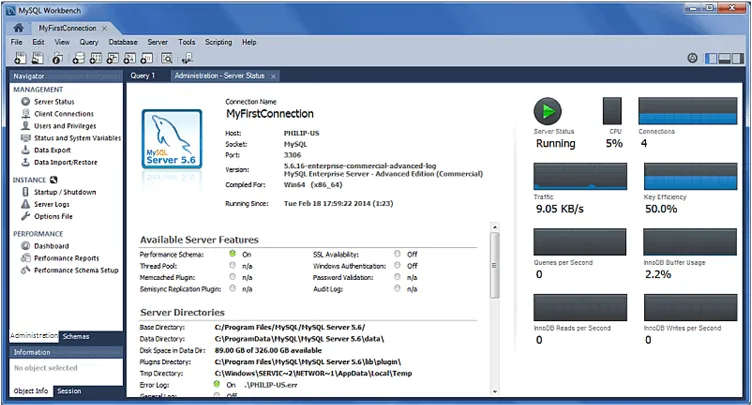
Starea serverului
După ce faceți clic pe butonul ok, acesta vă afișează imaginea de mai jos.
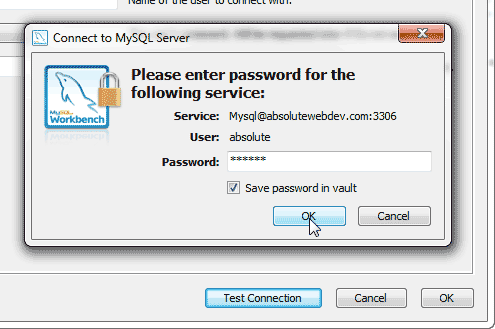
Fereastra parolă
Pasul 4: În această fereastră, vă solicită parola, deci furnizați parola și faceți clic pe ok.
După ce faceți clic pe ok, afișează fereastra pentru a arăta că parametrii conexiunii mesajului sunt corecte, apoi faceți din nou clic pe butonul ok
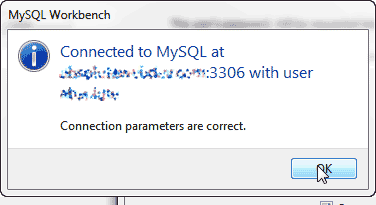
Afișarea ferestrei mesajul corect al parametrilor
După ok, apoi reveniți la fereastra de conectare, faceți din nou butonul ok.
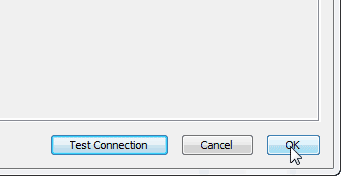
Acum vă arată lista de conexiuni disponibile în secțiunea de dezvoltare SQL, unde veți găsi și conexiunea nou creată, deci faceți clic pe conexiunea recent creată.
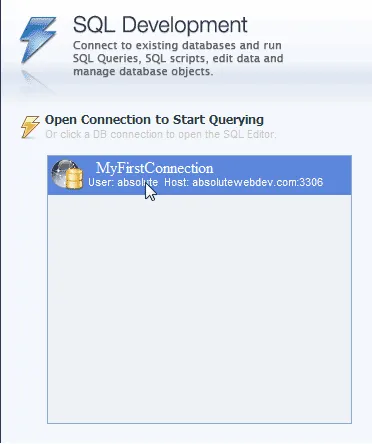
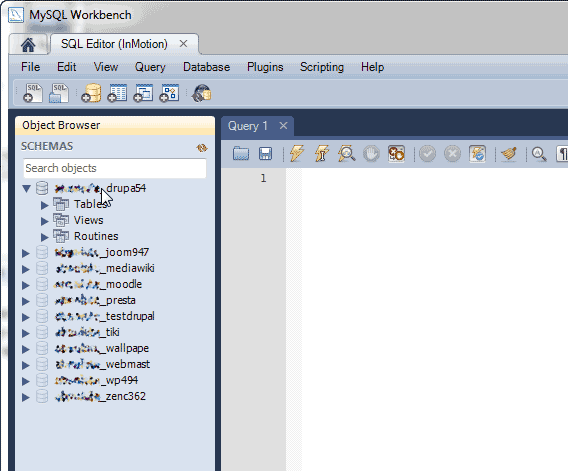
Acum veți vedea lista bazelor de date din zona din stânga.
Acum deschide conexiunea cu browserul de obiecte și cu editorul de interogări. Browserul de obiect vă arată toată lista de baze de date și, odată ce faceți clic pe baza de date, puteți vedea lista cu toate tabelele disponibile în acea bază de date, puteți vedea rutine disponibile și tot așa. Fereastra editorului de interogare folosește pentru a scrie interogarea și a executa în baza de date, deci, pentru aceasta, trebuie să selectați interogarea și să faceți clic pe comanda de execuție.
Modul alternativ de conectare la baza de date MySQL este prin intermediul liniei de comandă, așa că în continuare vom vedea cum să conectați baza de date la MySQL.
Trebuie să efectuăm următorii pași pentru a ne conecta la baza de date MySQL -
În primul rând, conectați-vă la contul dvs. Gazduire A2 folosind SSH. Apoi deschideți linia de comandă, pentru a deschide linia de comandă faceți clic pe butonul Start de la tastatură, apoi tastați cmd și apăsați Enter pentru a deschide vântul negru.
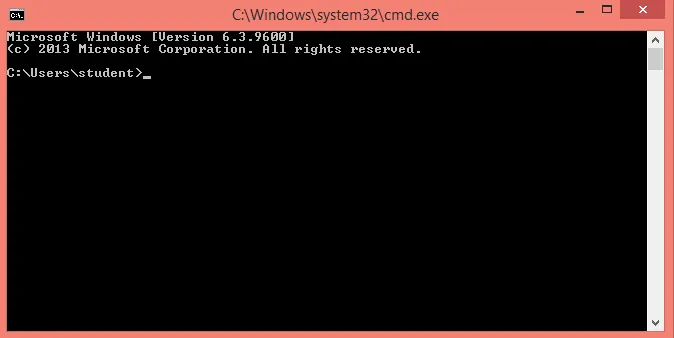
Introduceți următoarea comandă.
Înlocuiți numele cu numele de utilizator și faceți clic pe Enter îl afișează prompt de parolă, astfel încât tastați parola. Acum promptul mysql> apare odată ce introduceți parola corectă, acum sunteți conectat la baza de date MySQL.
În continuare, dacă doriți să vedeți lista cu toate bazele de date disponibile, tastați la comanda mysql> tipul următor.
mysql> show databases;
După ce cunoașteți toate bazele de date disponibile, dacă doriți să accesați o bază de date specifică, atunci la mysql> tastați prompt următoarea comandă.
use database name;
Înlocuiți numele bazei de date cu numele bazei de date cu acces.
Acum vă aflați în interiorul bazei de date, puteți rula interogarea SQL pe baza de date, cum ar fi crearea unui tabel, accesarea tabelului, crearea vizualizării și așa mai departe.
De exemplu, luați în considerare interogarea pentru a crea un tabel:
CREATE TABLE employee (
id INT(6) PRIMARY KEY,
name VARCHAR(50) NOT NULL,
email VARCHAR(20) )
Mai departe dacă aveți nevoie de o listă de comandă și sintaxă, atunci puteți lua ajutorul la promptul mysql> tastând ajutor și ieșiți din programul MySQL la tipul mysql> prompt \ q.
Concluzie - Conectați baza de date la MySQL
1. Descărcați și instalați banca de lucru MySQL de pe această adresă URL https://www.mysql.com/products/workbench/.
2. Porniți MySQL Workbench prin ceasul dublu de pe el, furnizați numele conexiunii și faceți clic pe ok.
3. Faceți clic pe numele de conexiune și scrieți interogarea în editorul de interogări.
4. O modalitate alternativă de a conecta baza de date la MySQL este prin linia de comandă. Tastați următoarea comandă în secvență la promptul de comandă.
mysql -u name –p
mysql> show databases;
use database name;
Apoi tastați și rulați interogările SQL necesare.
Articole recomandate
Acesta a fost un ghid despre cum să conectați baza de date la MySQL. Aici am discutat Introducerea, caracteristicile și instalarea bazei de date Connect la MySQL. Puteți parcurge și alte articole sugerate pentru a afla mai multe -
- Este limbajul de programare MySQL?
- Ce este MySQL?
- Ce este AWS? | Tutoriale pe AWS
- Cum se instalează MySQL